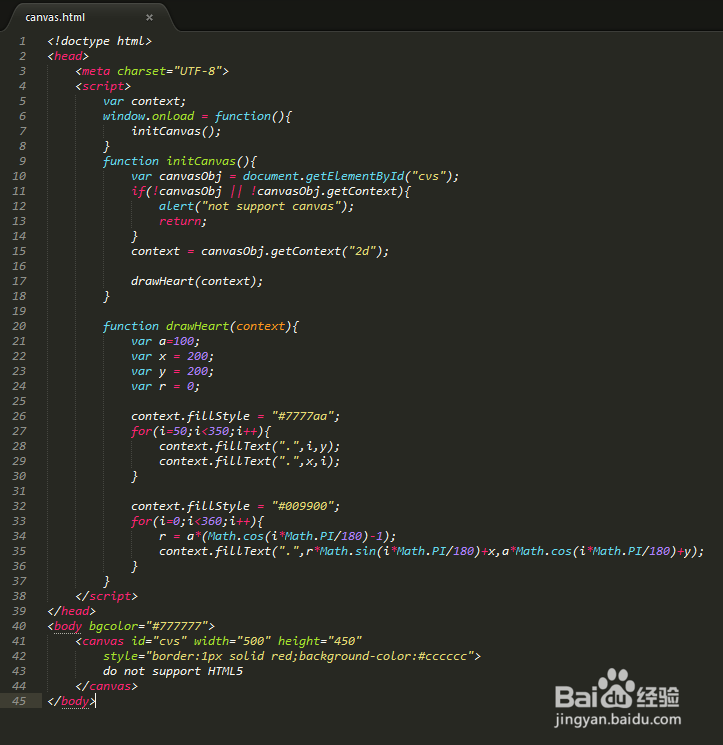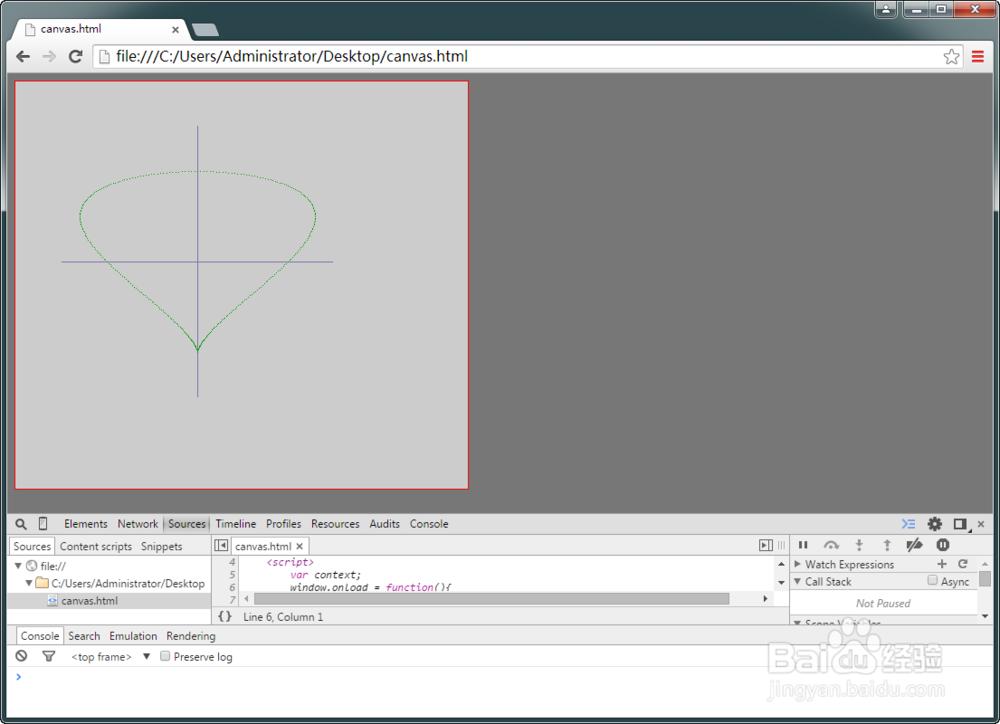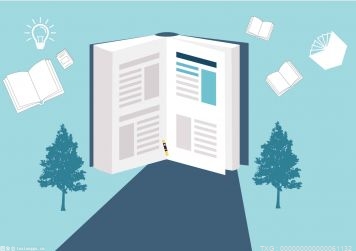HTML5 已经诞生很多年了,在 Canvas 上开发游戏也不再是一件新鲜事。如果某一天你能够在朋友们面前炫耀自己亲手制作的游戏作品,而且这个游戏具有美观漂亮的画面,那一定是件很拉风的事情!
 【资料图】
【资料图】
那么有多少人自己动手写过游戏呢?有人说那太难太复杂了,而我要说:不!你觉得游戏难做是因为你不了解其中的奥秘。我将逐步给你解释、介绍如何使用 Canvas 制作开发符合你脑海中想象的游戏,由简入繁地慢慢深入,并且告诉你如何把你的作品发布在移动设备(诸如我们十分喜爱的就是Android或iPhone手机)上。
当然这篇文章并不是教授基本编程语言或者逻辑概念的,所以我希望正在阅读此文的你应该具备如下知识或经验:
1)基本的HTML(以及CSS)知识——不需要了解太多,但毕竟我们的程序(游戏)是运行在HTML环境中,或者说是在浏览器中运行的。
2)Javascript语言编程经验——这个是主体,在部分内容里将会有比较高深的写法出现(开玩笑的,别被我吓倒)。
3)初中级别的几何数学常识——主要是三角函数的运用,你得知道如何换算角度以及坐标,这将保证你游戏中的物体有个正确的位置。
好了,让我们开始吧!
如图,先把我们的 html 文件写出来,这是整个程序的宿主和载体。
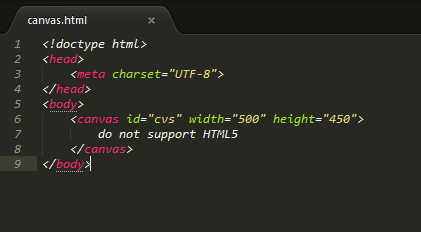
如果你的浏览器不支持 HTML5 或者不支持 Canvas 那么你将有幸看到代码中的文字:“do not support HTML5”。否则就可以在浏览器中看到正确的结果。
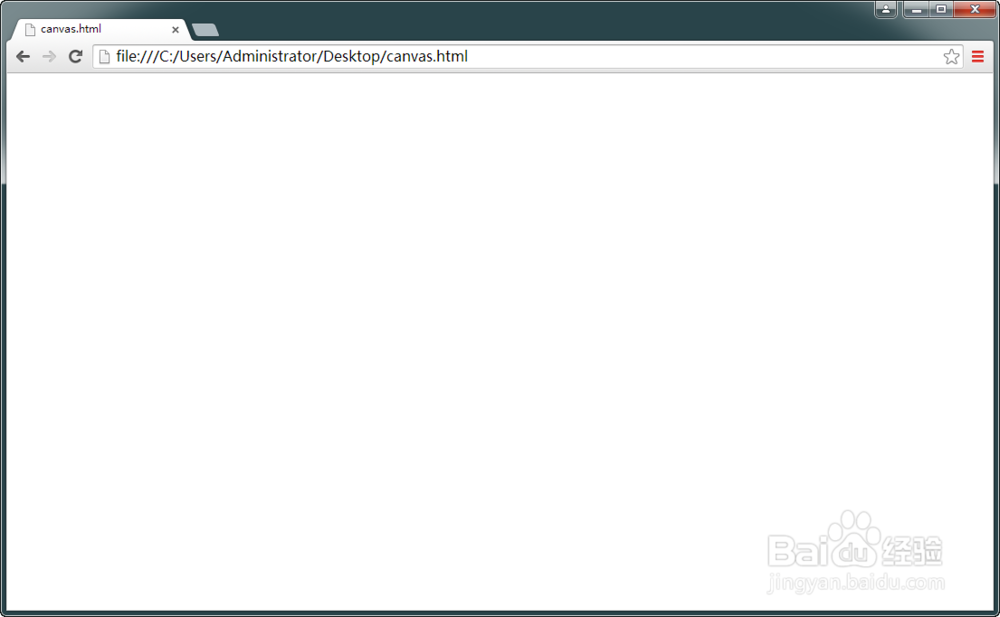
哎呀!我们的 Canvas 在哪儿?!别着急,因为 Canvas 也是一个 HTML 的控件,你想要看到它的话请照我说的做,我们把 Canvas 标签的 style 属性加点内容。
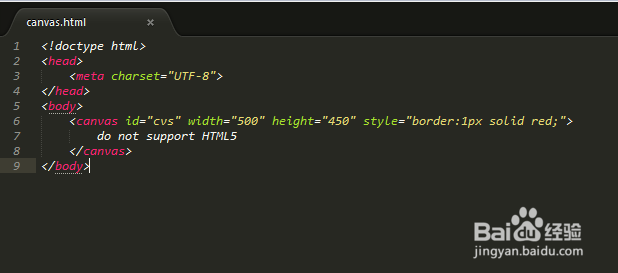
然后再看效果,怎么样?看到我们的 Canvas 了吧。
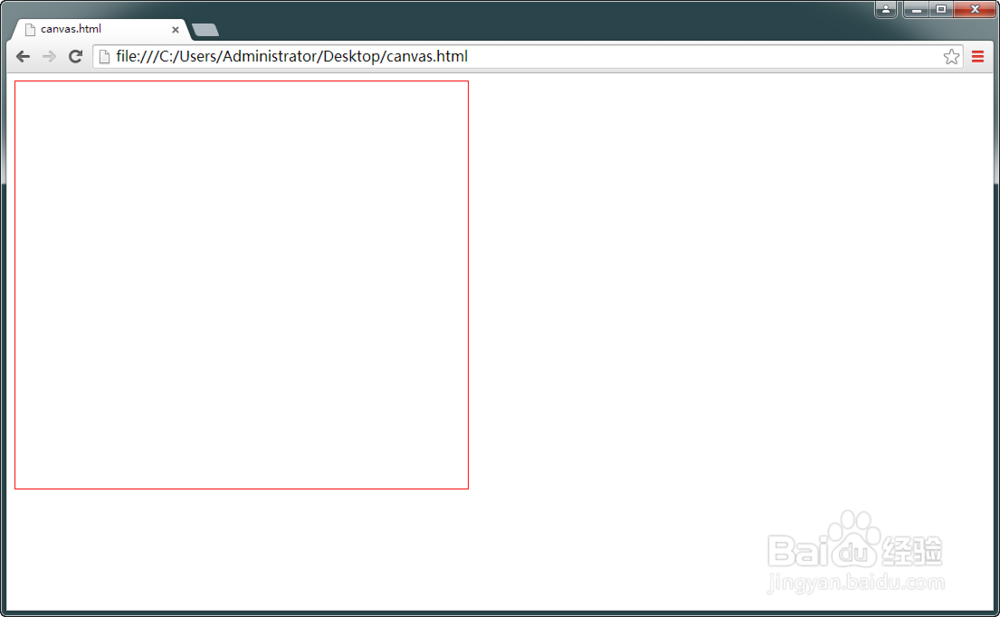
我们之后所有的代码效果都会在这个方框的范围内显示出来,但是需要注意的是超出这个范围的区域里可能是有内容的,只是我们可视范围只有这么大的一块。因而我在这里依然需要引入并介绍Canvas 的坐标系。
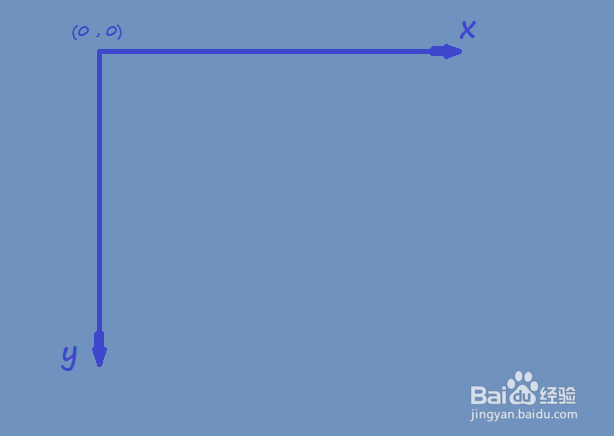
和绝大多数计算机图形坐标系一样, Canvas 的原点也在画面左上角(也就是 Canvas 的左上角),向右是 x 轴正方向,向下是 y 轴正方向。在从原点开始到Canvas 边界为止正方向上的所有内容都是可见的,超出这个范围的部分,包括负方向(x 轴或 y 轴)和边界外的内容是看不到然而有时确实是存在的。你一定注意到了”边界“这个词,回头看看我们的代码里定义过的那个 Canvas 是不是有两个属性 width 和 height (宽度和高度)?所以这个 Canvas 的可视范围就是原点开始到宽500个像素,高450个像素的区域。
现在让我们来画点什么吧,一个白板太难看了。而且老实说,白色太刺眼。于是我决定把代码稍作修改,给 body 标签加上背景色,把 Canvas 的背景色也调整一下。这样舒服多了。

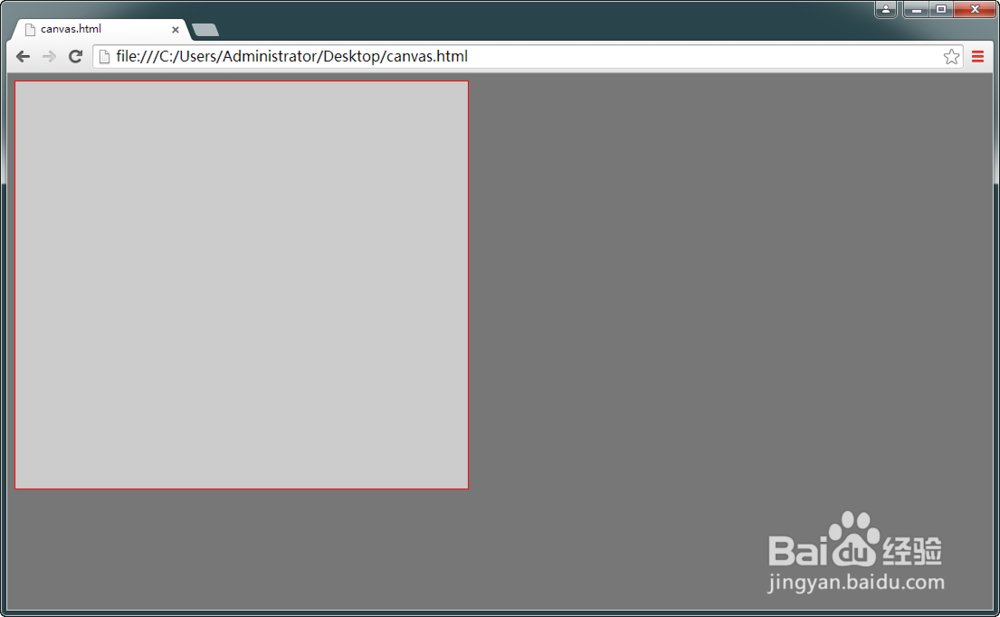
在 Canvas 中绘制图形图片需要创建 Context 我们可以直接从 Canvas 获取。Canvas 可以提供 2D 和 3D 的绘制工具(Context),我们还是先从 2D 入手吧,我保证以后会介绍 3D 的。那么首先要取得 Canvas 控件,这用 document.getElementById(ElementName ); 就可以获得,之后调用 Canvas 的方法 getContext("2d"); 取得 Context 。Canvas 图形编程的第一个秘密:所有图形的绘制通过 Context 完成!即便是 3D 图形也是如此,只不过参数需要替换一下变成getContext("3d"); 并且绘制方式会有不同。
所以,现在你应该在脑海里有了这么两段代码:
varcanvasObj = document.getElementById("cvs");
var context = canvasObj.getContext("2d");
第一行取得 Canvas 控件,第二行获取 Context 实例,接下来对 Context 的实例进行设置并使用就可以绘制出图形。想象一下你在画画的时候有过的一些步骤(你一定画过,不论是好还是坏),首先拿起笔,然后蘸上颜料,最后才在纸张或者画布上面涂抹。既然 Canvas 直译过来就是”画布“,那么就把我们的 Context 当作画笔吧,它也需要先配置好笔形、颜料最后才能够绘图。
context.fillStyle = "#ffffaa";
context.fillRect(0,0,50,50);
先设置画笔以填充方式绘制时所需要的颜色,然后用填充的方法绘制一个矩形(说白了就是画出一个实心的矩形)。fillRect(0,0,50,50); 第一个和第二个参数代表坐标,第三个参数表示宽度,第四个参数表示高度。这将在 Canvas 上原点为起点绘制大小为 50x50 像素的正方形,请注意这个正方形的左上角是坐标点,这就是 Context 绘图的规则。所有图形绘制都以图形的左上角作为坐标点。
我得警告你!如果你按照这段代码像下图中这么写出来的话(当然是在 <script> 标签内)是不会看到任何效果的,这是因为有可能浏览器还没有完全加载完成,而这时去获取 Canvas 控件就会因为找不到目标而报错。
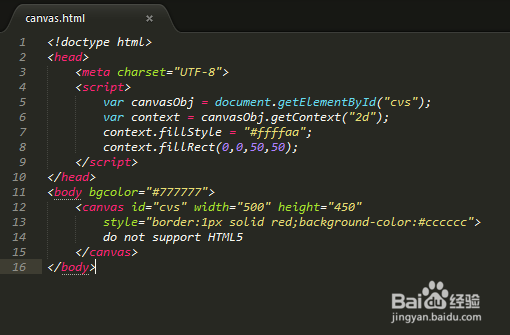
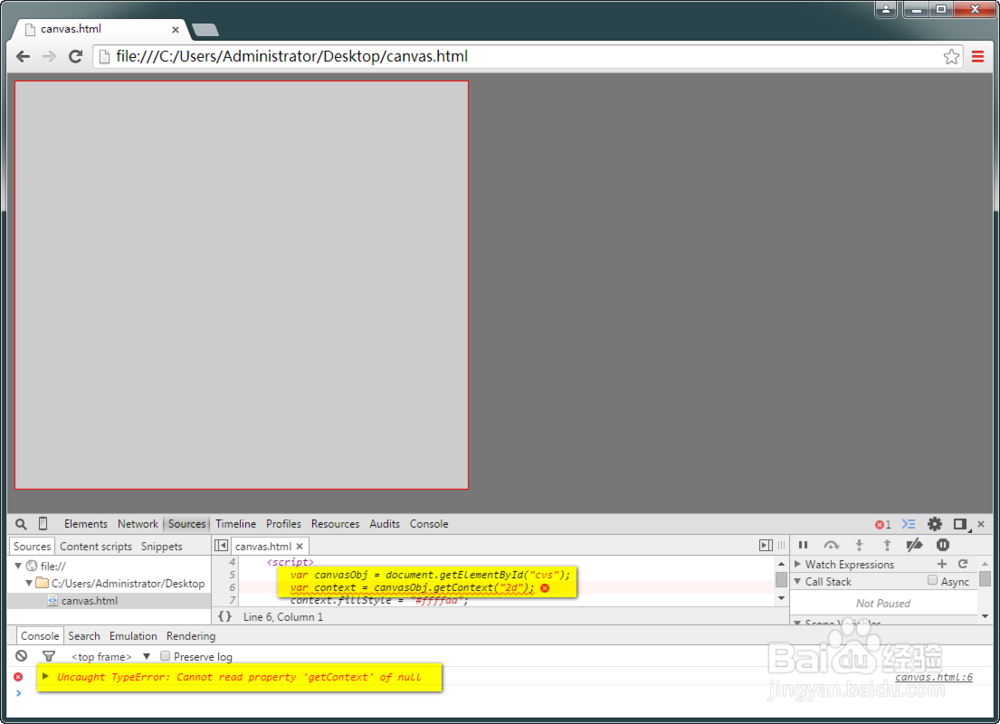
为了避免这种错误,我们可以先确保浏览器加载已经完成后再去获取控件。加入一个事件机制,只有当浏览器加载完成了才进行 Canvas 的相关操作。同时还可以做一个判断,看看能否取回正确的 Context 。
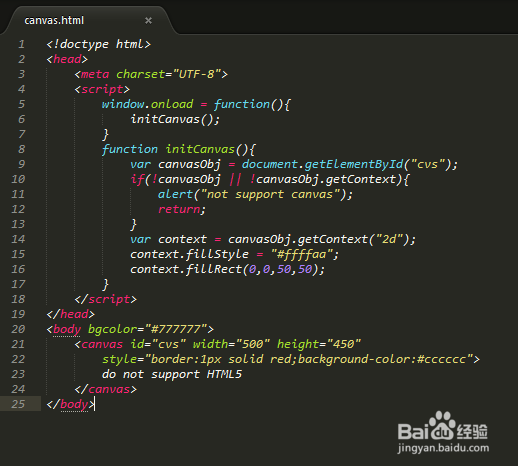
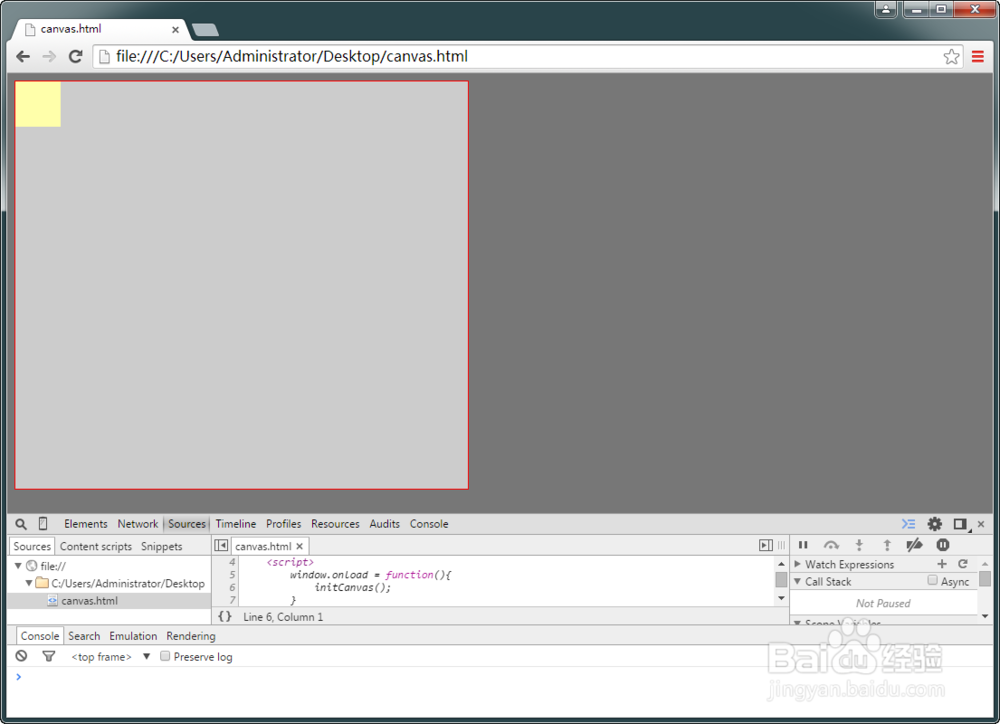
没错!你已经画出一个小小的黄色方块了。那么,我们已经进行到这一步了,为什么不再继续往前多进步一点呢?让我们试着把这个小方块放置到 Canvas 的中央去吧(注意不是浏览器的中央)。现在开始需要一点点初中几何的知识了,别担心,还没用到三角函数。先看下图。

我前面说过了,整个 Canvas 的原点在左上角,画出来的图形的起始坐标点也在图形自己的左上角,那么要把图形画到Canvas 的正中央去就要把坐标算一下。如上图,我们的 Canvas 宽度w = 500 ,高度 h = 450 ,如果单纯把小方块按照 context.fillRect(w/2,h/2,50,50); 的方式来画的话最终结果是小方块自己左上角在坐标 (w/2, h/2)的位置,而不是小方块中心在该坐标。如下图即为错误的代码和效果。
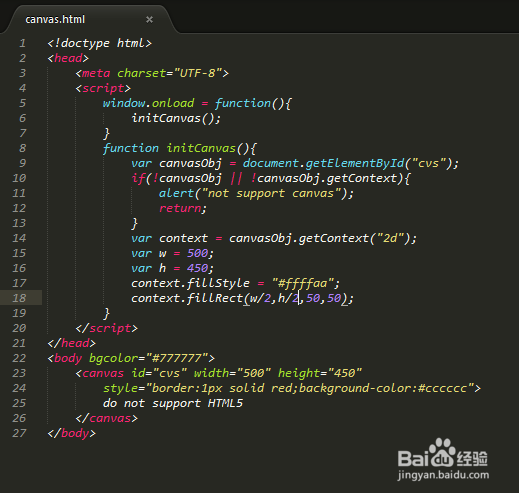
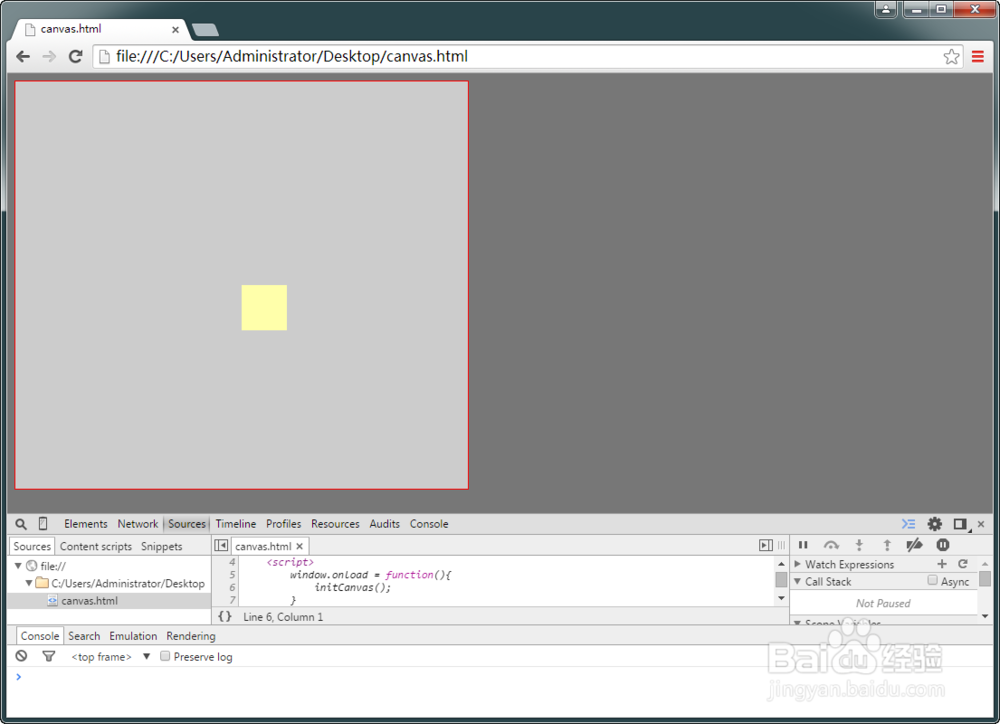
因而需要把小方块的绘制坐标分别往左和往上移动一些,也就是向 x 轴负方向和 y 轴负方向移动。该移动多少?半个小方块的宽度和高度,我们这里正好是正方形所以一半就是 25 个像素。如果今后处理动态的图形或者图片也需要进行相应的计算。现在我们就把小方块正确的坐标算出来:x 坐标应该是 w/2 再要减去 25 (往左面,负方向移动), y 坐标则是 h/2 再减去 25 (往上面,负方向移动)。好了,正确的画法出来了 context.fillRect(w/2-25,h/2-25,50,50); 注意后面两个参数没有变化,因为这后面两个参数是画图形大小,和坐标没有关系,我们要一个大小仍旧为 50x50 像素的正方形。
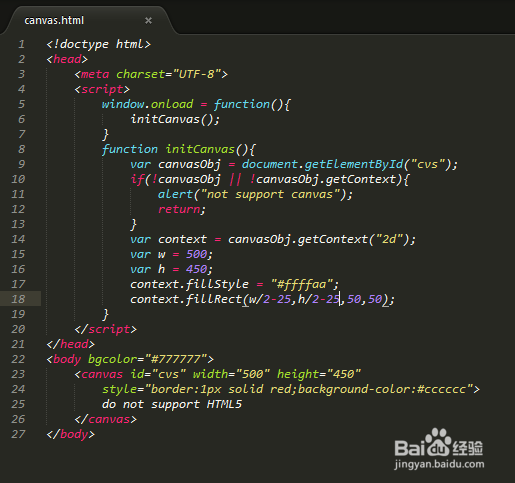
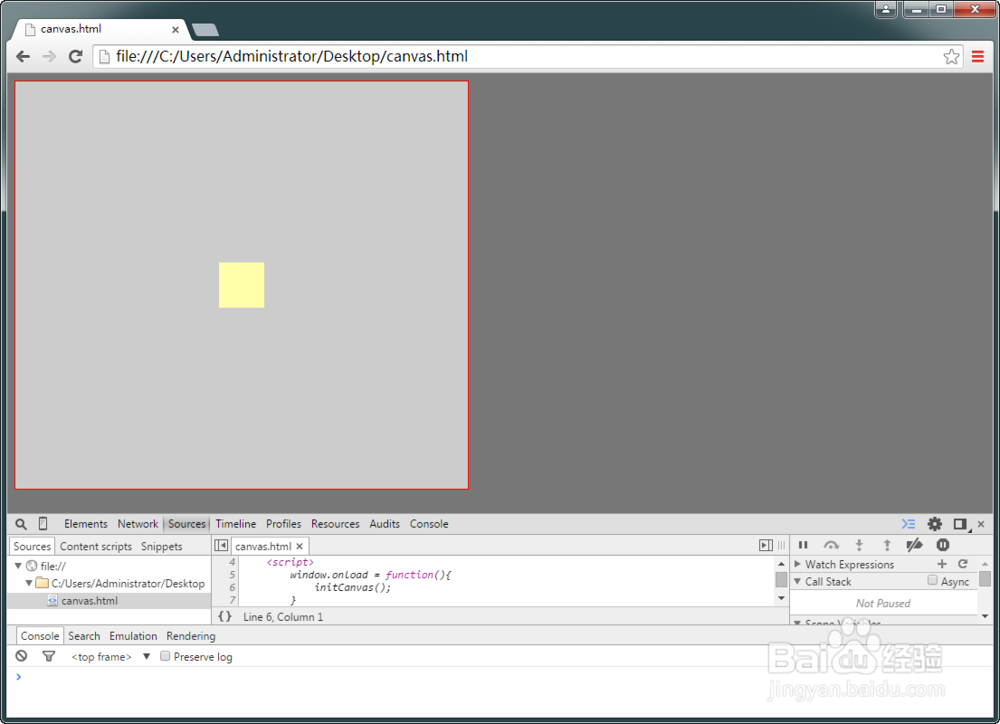
很好!你成功迈出了重要的一步,那就是你可以掌握坐标和图形的位置了。简单回顾一下这一篇文章讲过的内容。我们一起创建了一个基本的 html 文件作为整个程序运行的载体,我告诉了你一个判别浏览器是否支持 HTML5 的简易方法,教你在 Canvas 中画了一个方块,以及如何确定图形坐标的方法。当然在 Canvas 中不仅仅可以画图,还可以写入文本,在本章结束前我给你留一段代码向你演示如何使用 fillText 方法显示文本,只不过我用文本的方式画了一颗心形。希望能够引起你的兴趣从而继续深入学习和探索 Canvas 的绘图功能。